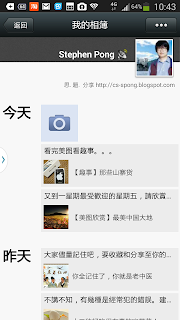今年七月寫關於微信的時候,其全球用戶已達四億之多,但仍以幾何級數的高速增長,八月時升級至5.0版本後,全球用戶數目已増至五億,香港用戶也不少了。其主要競爭對手WhatsApp 雖然也將語音通訊功能升級,由以往需六個步驟減至像微信一樣「按住說話」放手便發送語音,但缺乏像微信的「朋友圈」社交分享、視訊通話、即時對講、名片、位置、QR code 及公眾號等十分方便的功能。加上中國大陸已有四億用戶,其可跨平台登入,無論用iPhone/iPad/Android phone/tablet 或電腦,只需經互聯網用微信單一帳號便可與大陸親友及業務伙伴聯絡,遠比用在大陸不甚流通的WhatsApp 方便。
在此與大家分享應用微信的方法和心得:
安裝途徑 -
1)iOS 裝置 - 在App Store 搜索WeChat 便可找出免費下載安裝。
2)Android 裝置 - 在Play Store 搜索WeChat 便可找出免費下載安裝。
3) Windows 手機 - 在Windows Phone 中免費下載安裝。
4) Nokia S40 手機 - 在Symbian 中免費下載安裝。
5)BlackBerry 10 手機 - 在OS 5.0 中免費下載安裝。
6) 在Windows PC - 有二種方法安裝微信:
1. 下載安裝Blue Stack Android Emulator 安卓模擬器,然後下載安裝WeChat.
2. 經網頁瀏覽器進入http://wx.qq.com 微信網頁版,按指示用微信QR Code 掃瞄,確認後便可使用。
註冊 - 第一次使用者須先行註冊,步驟如下:
1) 在登入畫面下方按「註冊」鍵。
2)在「填寫手機號碼」頁選擇所在地區,例如「香港」,然後輸入手機號碼。點按右上角的「下一步」。
3) 見到確認手機號碼騐證訊息,點按「確定」,稍等一會便收到短訊騐證碼。
4)輸入騐證碼。
5) 接下來是填寫個人資料,可點按攝影機圖符設定頭像,暱稱及WeChat ID,然後點按右上方的「註冊」。
6) 出現「找朋友」頁,可點按「新增通訉録朋友」以便WeChat 找到你的裝置內有使用WeChat 的聯絡人,便可選擇新增朋友,也可點按「跳過」進入下一步。
7) 最後見到以下WeChat 畫面,註冊便完成,WeChat Team 用文字及語音歡迎你。
設定 -
1)點按右下角的「我的設定」進入我的設定頁,第一部分是有你的頭像及WeChat ID的個人資訊,點按右剪咀進入「個人資訊 」頁作以下設定:
頭像 - 可即時拍攝或從裝置中的相簿選擇。
名字 - 你的暱稱讓朋友更容易記住你。
我的帳戶 - 可自由綁定你們QQ號碼(如有者),電郵及Facebook,設定獨立密碼以便日後可使用手機號碼 + 獨立密碼作登入 WeChat 用。出現提示便確定登入設定成功,可點按左上角的「返回」鍵回到個人資訉頁。
我的QR Code - 用以給別人掃描以加入你的WeChat。
「
性別」, 「地區」及「個性簽名」,可自由設定。
最後點按左上角的「返回」回「我的設定」页。
2) 點按藍色齒輪圖符的「設定」進而設定頁,以作以下設定:
新訊息通知 - 按右方剪咀以選擇開啟/關閉接收新訊息通知、聲音和震動,自選舉新訉息提示音、訊息提醒時段、功能訉息免打擾、及朋友圈相當片更新等。
3) 點按「隱私」以設定以下相關選項:
加我為朋友時需要騐證 - 預設為開啟,若關閉則別人加你為朋友便不須經你騐證,便可直接建立朋友關係。
透過手機號碼搜尋到我 - 預設為開啟,若關閉則別人便不能透過你的手機號碼搜尋到你。
向我推薦通訉錄朋友 - 預設為開啟,若關閉WeChat 便不會向你推薦裝置的通訉錄(聯絡人)中有用WeChat 的朋友。
自動新增Google 聯絡人 - 開啟後, 儘管不在裝置中通訉録的朋友,只要被包含在Google 的聯絡人中,WeChat也會向你推薦。
透過WeChat ID 搜尋到我 - 預設是開啟,若關閉後,其他用戶便不能透過WeChat 找到你。
通訉錄黑名單 - 在WeChat 的通訉錄的朋友,可將其加入黑名單,其後你將不再收到對方的訉息,並且看不到對方朋友圈的更新。對方若發訊息給你,就會被攔截,並知悉你拒絕接收其訉息。如果要移除黑名單,只須打開黑名單明友的詳細資料,選按「移出黑名單 」便可。溫馨提示: 不要輕易將朋友加入黑名單,畢竟朋友得來不易的。
朋友圈權限 - 可設定被封鎖的人、對方相片顯示和容許陌生人查看十張相片。
4) 按「一般」以設定以下一般選項:
開啟橫屏摸式 - 預設是直屏幕,可開啟容許橫屏幕。
使用高速錄音模式 - 預設是開啟,關閉會提高數據流量。
使用聽筒播放語音 - 開啟後喇叭音量會自動減低,只適合用耳機收聽語音。
回車鍵傳送訊息 - 開啟後一按回車鍵便即傳送訉息。
語言 - 預設跟隨系統的設定語言,但也可自選不同的語言。
字型大小 - 可選擇小、中、大、超大或特大字型,弱視或長者可選較大字型。
聊天背景 - 可選擇十個背景圖、自行拍照或從裝置相簿中選擇。並可將背景套用到所有聊天場景。
聊天記錄備份 - 可選擇性將聊天記錄上傳至WeChat 伺服器或下載至本機。
功能 - 用以開啟、關閉和設定以下功能:
附近的人 - 你可以在此看到附近一千米範圍內同樣也進入此功能的人。
搖一搖 - 搖一搖裝置可找出這個世界上同一時間一起搖的人直接聊天和互加朋友。
Facebook - 可連接你的Facebook帳戶,分享WeChat QR code 以及朋友圈相片到Facebook。
Google + 通訉錄 - 可以查看你的Google 通訊錄中使用WeChat 的朋友,以邀請其成為WeChat 好友。
廣播助手 - 把你的通知、祝福等訉息分別傳給各個朋友。
朋友圈 - 在這裡可以看到朋友分享的相片及查看朋友圈內的訉息。
視訊通話 - 可以和你的朋友面對面視訉通話。
語音通話 - 可以和你的朋友進行語音通話。
漂流瓶 - 把心事放進,隨波浮沉,你還可以打撈一下別人的心事。
查看QQ好友 - 在綁定QQ帳號後,可查看已經加入WeChat 的QQ 好友。
WeChat 網頁版 - 當使用電腦開啟微信網頁版web.wechat.com,在此掃描QR Code 登入。
清理WeChat 存儲空間 - 可撿視及管理你的帳號存儲朋友通訉所佔空間,可用空間。
刪除聊天記錄 - 用以刪除所有個人和聊天室的聊天記錄。
5) 數據流量 - 可査閱近十五天使用WeChat 的數據流量。
6) 在Facebook 上讚我們 - 立即連接至Facebook 的WeChat 專頁。
7) 在Twitter 上關注我們 - 立即連接至 Twitter 的WeChat 專頁,方便你去關注。
「我的設定」頁除了最下的「設定」外,還有以下三個功能項目:
我的相簿 - 存放所有你曾發出朋友圈的相片及文字。
我的收藏 - 存放所有你收藏的資訉。
貼圖市集 - 內有各式收費及免費的動畫集。
以上是微信5.0 的註冊和各項設定,後續會與大家分享其各項功能及應用。
延伸閱讀:
微信猛如虎